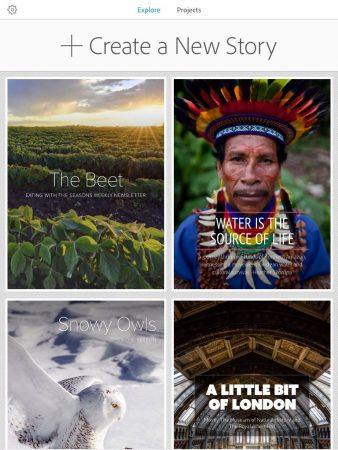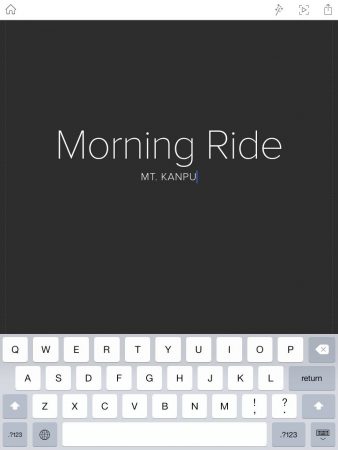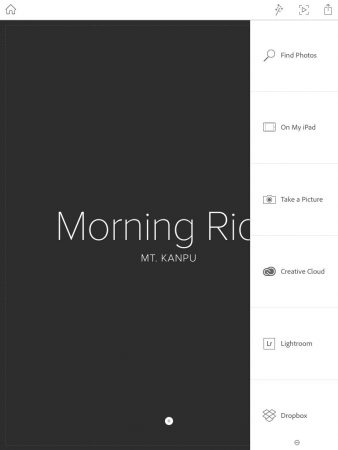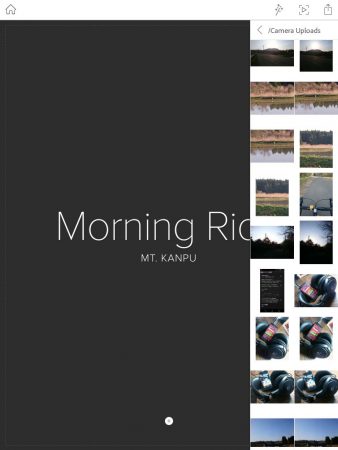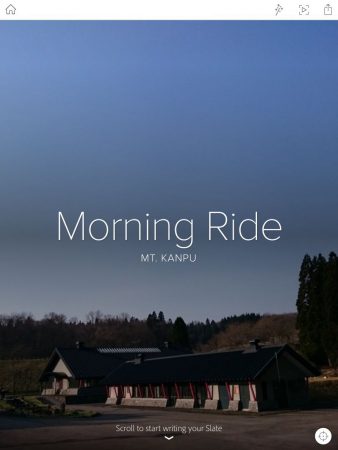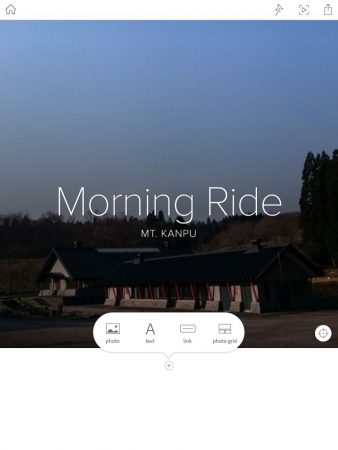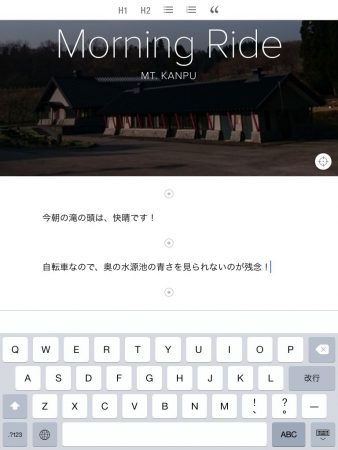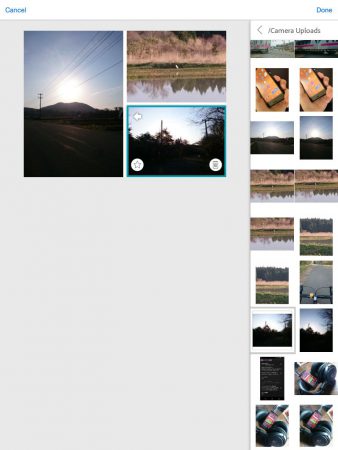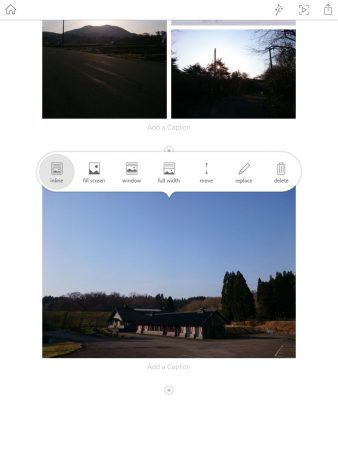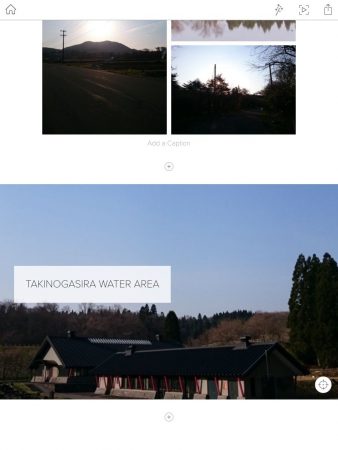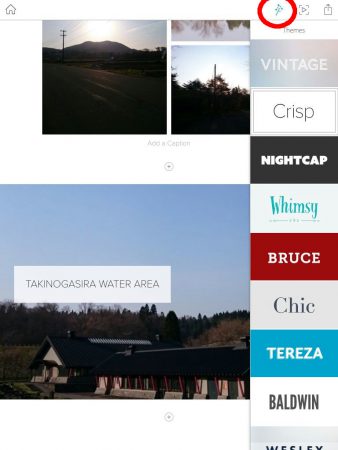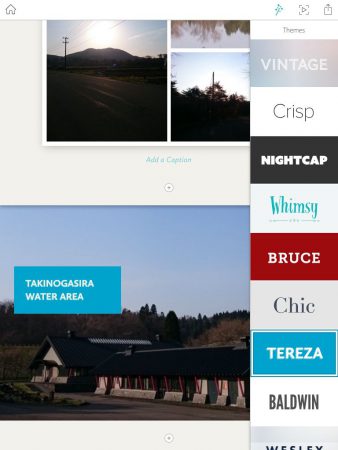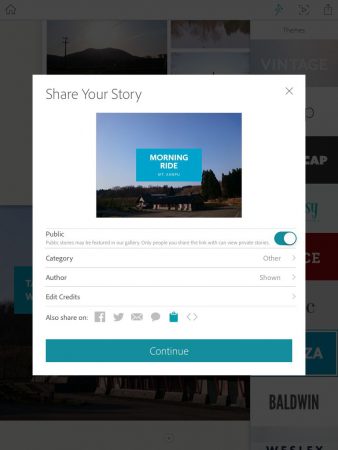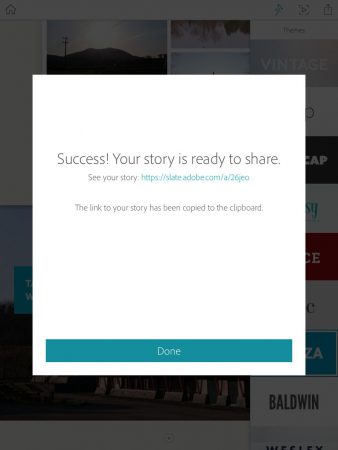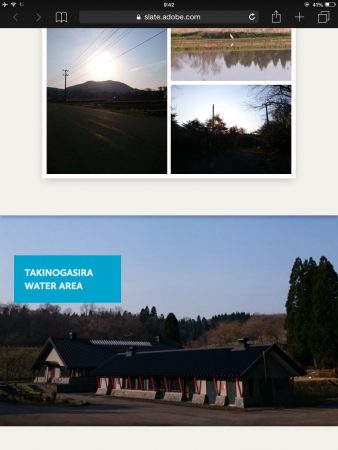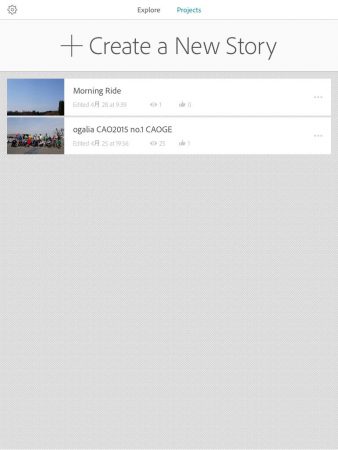adobeからiPad専用のビジュアルストーリー作成アプリが登場しました。
ビジュアルストーリー作成なんて言うと、イマイチわかりにくいですが、写真、画像とテキストを組み合わせてかっこいいページを作成するアプリと考えればわかりやすい。
デザインは、ほぼお任せになるので、逆にあまりデザイン的センスに自信の無い方の方が、便利に使えると思います。
AppStoreから検索、インストールして、Adobe IDでログインすれば、すぐに利用可能です。
ログイン後にこんな画面が出ますが、これは見本。
「+ Create New Story」をタップして、自分のストーリーを作成していきます。
タイトル、タイトル画像作成
まずはタイトルを入力。
英語で入力してますが、日本語もフツーに使えます。
つついて、タイトル画像を設定。
iPad本体内の画像でもいいですし、他の写真クラウドからも指定可能です。
自分は普段から使っている「Dropbox」を指定。
お馴染みの「Camera Upload」の中から一枚を選びます。
こんな感じに。
これでタイトルが出来上がり!
画像、テキスト、リンクなどを追加
あとは、自分の好きな画像やテキスト、場合によってはリンクなんかを追加していきます。
「Text」を指定すればキャプションを入れられます。
基本、1行ずつの入力なので、詳細な説明を連ねるのには向いてないくて、印象的なキャッチコピーを入れてくのがよさそう。
日本語化されてはいませんが、日本語を使うのに問題はないです。
写真をたくさん使うには「Photo Grid」が便利。
こんな感じで、たくさんの写真を組み合わせてレイアウトしていけます。
--- ads by google ---
--- end of ads ---
これ!っていう写真を入れるには「Photo」を選択。
表示方法が、様々に選べます。
試しに「window」を選択して、簡単な説明コピーをちょっと入力。
デザインは、テーマを選択するだけ
素材になる画像、テキストができあがりましたら、あとはデザインテーマを選ぶだけです。
画面右上のテーマ選択ボタンを押して一覧を表示します。
どれを選ぶかはお好み次第ですが、所詮はお任せデザインなので、あれこれ悩むよりは、直感的に「これ!」ってやっちゃっていい気がします。
ここでは「TERETA」をセレクト。
完成したらシェア
完成したストーリーは、Adobe Slateのサイトで、一般公開できます。
右上のシェアボタンを押して、ストーリーをAdobe Slateのサイトにアップロードします。
「Share Your Story」画面で、詳細を指定して「Continue」を押すだけです。
完了すれば、公開URLが表示されますので、あとはこれをストーリーを見せたい人にメールなりメッセージなりで送ってあげれば、ちょっとしゃれたストーリーアルバムを公開できます。
なかなか便利で、カッコイイサービスです!
ブラウザから見た感じは、こんなです。
これはiPadに限らず、PCでも、Macでも、Androidでも表示できます。
いろいろスクリプトを動かしてるせいなのか、無料サービスなので帯域制限をしてるせいなのか、表示は少々遅いです。
まぁ、無料で使えるサービスとしたら仕方ないのかも。
素早く表示されるようになるなら有料オプションがあっても悪くない気がします。
ちなみに、一度作成したストーリーを修正したり削除したりする場合は、画面上部の「Projects」をタップすれば一覧が表示されますので、ここからいけます。
仲間内のイベント、遠くに住む家族に写真を見せたり、などなど、活用の幅は広そうですので、iPadをお持ちの方はお試ししては如何でしょう?